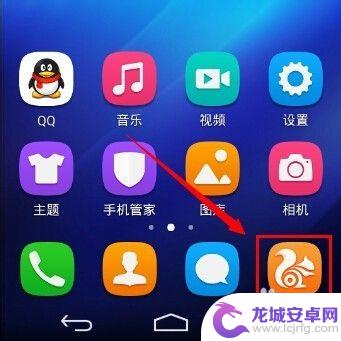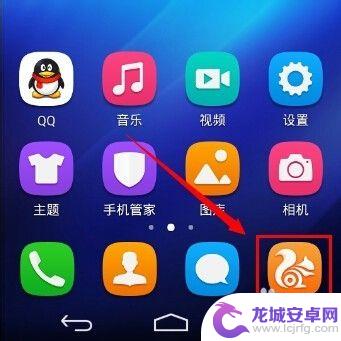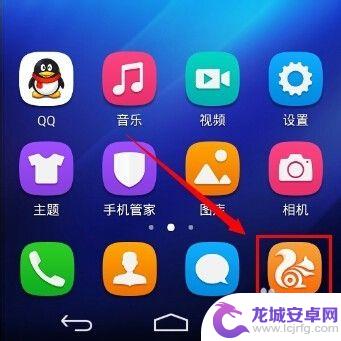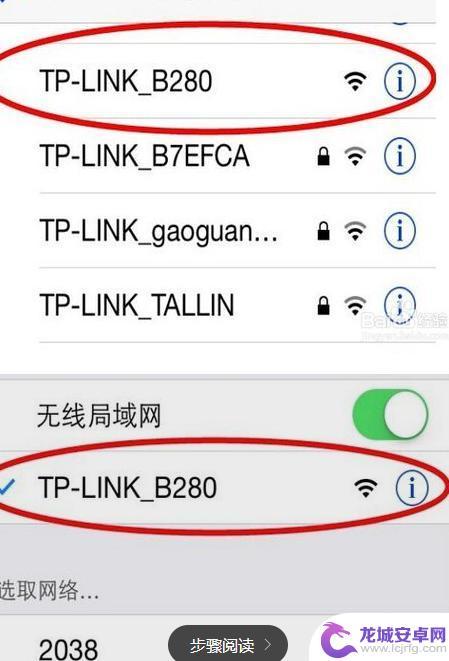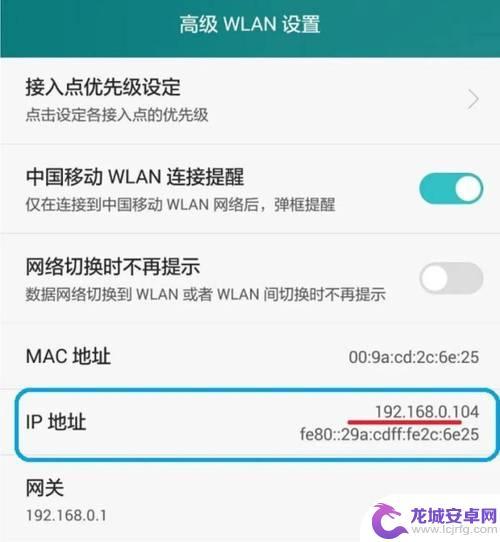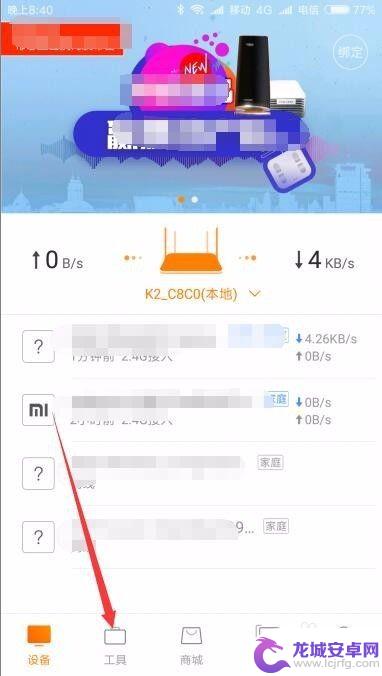手机重新设置路由器wifi怎么设置 手机wifi密码设置方法
随着生活节奏的加快,手机已经成为人们生活中不可或缺的重要工具,而在使用手机连接网络时,路由器wifi的设置就显得尤为重要。重新设置路由器wifi可以提高网络连接稳定性和速度,保障网络安全。而设置手机wifi密码也是至关重要的,可以有效防止他人恶意连接网络,保护个人隐私信息。接下来我们就来了解一下手机重新设置路由器wifi和设置手机wifi密码的方法。
手机wifi密码设置方法
具体步骤:
1.打开手机的任意一款手机浏览器
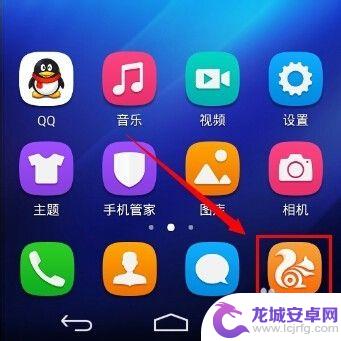
2.在浏览器地址栏中输入192.168.1.1回车,部分路由器(如腾达)的默认地址为192.168.0.1,如果默认地址有作修改,请输入修改后的路由器IP地址。
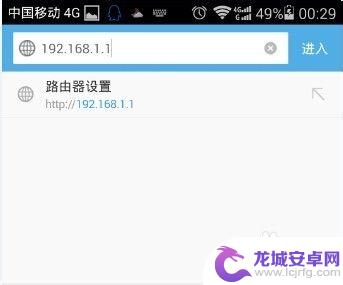
3.输入路由器登陆的账号和密码,不同品牌有不同的默认的账号密码。老旧的TPLINK 账户和密码均为admin,新固件默认为空,第一次使用必须设置登录账户和密码。
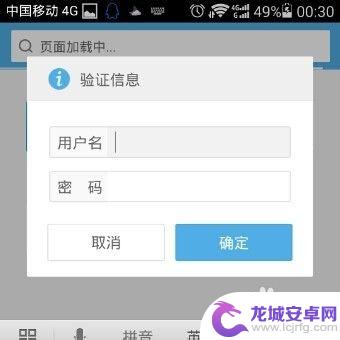
4.登陆后进入到总界面,因为手机屏幕小字体显示看不清楚。可以双击屏幕,如果依然觉的字体小,可以用进行两指缩放。
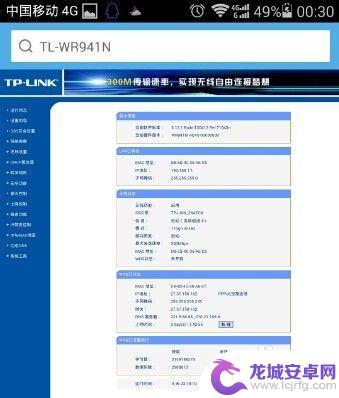
5.将画面移动到左侧,点击菜单栏的无线设置,展开菜单。
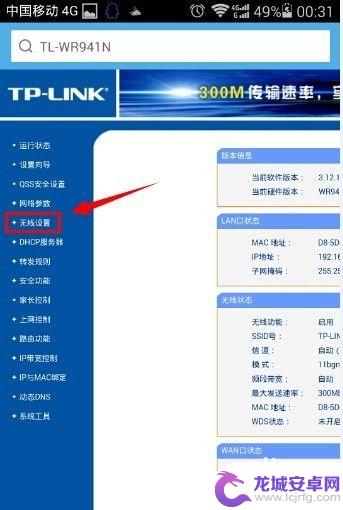
6.点击无线设置的二级菜单中,无线安全设置。

7.将画面移动到右边,在这里建议选择加密方式为WPA-PSK/WPA2-PSK。这种加密方式更安全,不容易被破解。在PSK密码中输入需要设置的wifi密码,密码长度为8-16位。
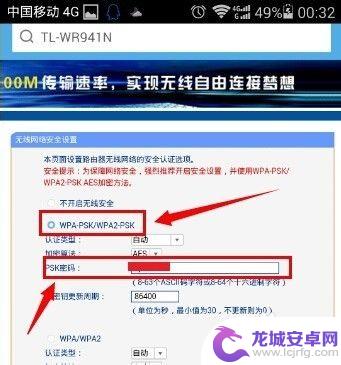
8.设置完成之后,滑动屏幕,找到保存按钮,点击保存设置。
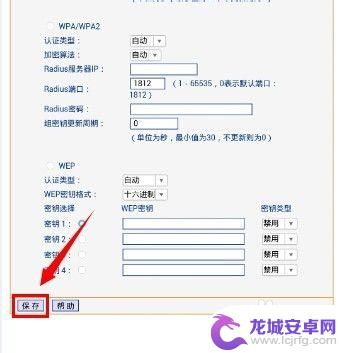
9.此时提示需要重启路由器才能让设置生效,请点击我知道了。
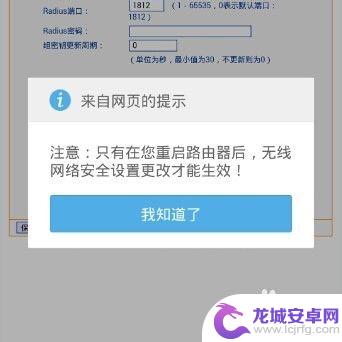
10.将画面转移到左侧菜单栏,点击打开系统工具菜单。
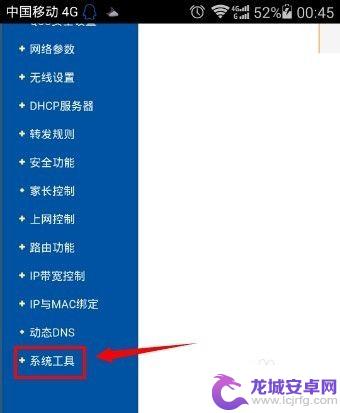
11.在系统工具的二级菜单中,点击重启路由器。
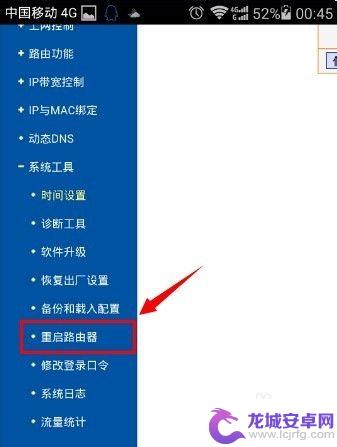
12.将画面右移,点击重启路由器按钮。
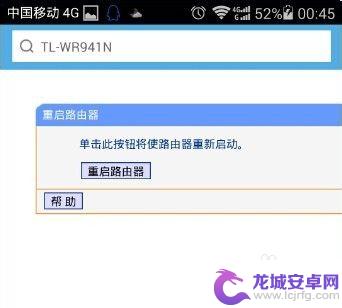
13.再次确认重启路由器。
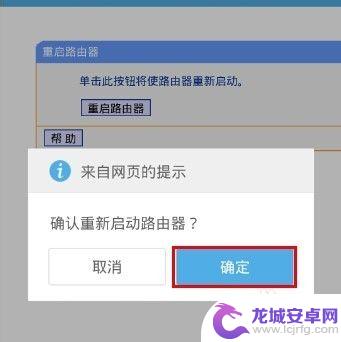
14.路由器完成重启之后,新的wifi密码就生效了。
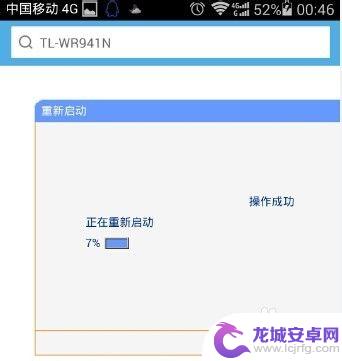
以上就是手机重新设置路由器WiFi的全部内容,如果还有不清楚的用户可以根据小编的方法来操作,希望能够帮助到大家。
相关教程
-
怎么手机设置WIFI 手机设置路由器密码步骤
在当今社会,手机已经成为人们生活中不可或缺的一部分,而手机连接WIFI已经成为人们使用手机的基本需求之一。手机设置WIFI的步骤简单易行,只需打开手机的设置选项,点击WIFI,...
-
wifi密码用手机怎么设置密码 手机怎么更改路由器密码
在如今的数字化时代,wifi已经成为我们生活中必不可少的一部分,无论是在家中还是在外面,我们都需要连接wifi来获取信息和娱乐。保护我们的wifi安全也变得尤为重要。今天我们就...
-
手机修改wifi密码怎么弄 路由器无线密码怎么设置
在当今数字化时代,手机和无线网络已经成为人们日常生活中不可或缺的一部分,当我们想要修改手机连接的WiFi密码或者设置路由器的无线密码时,可能会遇到一些困惑和困难。只要掌握正确的...
-
新路由器手机怎么安装和设置密码 新买的路由器如何设置密码
随着科技的不断进步,新路由器手机已成为我们日常生活中不可或缺的一部分,对于刚刚购买的新路由器,许多人可能会遇到一个普遍的问题:如何安装和设置密码?设置密码是非常重要的,它可以保...
-
在手机上面怎么设置路由器密码 手机设置无线路由器密码步骤
在手机上设置无线路由器密码是非常重要的一步,可以有效保护您的网络安全,设置密码的步骤也非常简单,只需要打开手机的设置界面,进入无线网络设置选项,找到您想要设置密码的路由器名称,...
-
手机wifi如何设置付费 路由器共享wifi设置步骤
在如今的高速信息时代,手机wifi已经成为我们生活中不可或缺的一部分,而对于一些需要付费才能使用wifi的场合,我们该如何进行设置呢?同时,路由器共享...
-
如何用语音唤醒苹果6手机 苹果手机语音唤醒功能怎么开启
苹果6手机拥有强大的语音唤醒功能,只需简单的操作就能让手机立即听从您的指令,想要开启这项便利的功能,只需打开设置,点击Siri和搜索,然后将允许Siri在锁定状态下工作选项打开...
-
苹果x手机怎么关掉 苹果手机关机关不掉解决方法
在我们日常生活中,手机已经成为了我们不可或缺的一部分,尤其是苹果X手机,其出色的性能和设计深受用户喜爱。有时候我们可能会遇到一些困扰,比如无法关机的情况。苹果手机关机关不掉的问...
-
如何查看苹果手机详细信息 苹果手机如何查看详细设备信息
苹果手机作为一款备受瞩目的智能手机,拥有许多令人称赞的功能和设计,有时我们可能需要查看更详细的设备信息,以便更好地了解手机的性能和配置。如何查看苹果手机的详细信息呢?通过一些简...
-
手机怎么把图片保存到u盘 手机照片传到U盘教程
在日常生活中,我们经常会遇到手机存储空间不足的问题,尤其是拍摄大量照片后,想要将手机中的照片传输到U盘中保存是一个很好的解决办法。但是许多人可能不清楚如何操作。今天我们就来教大...